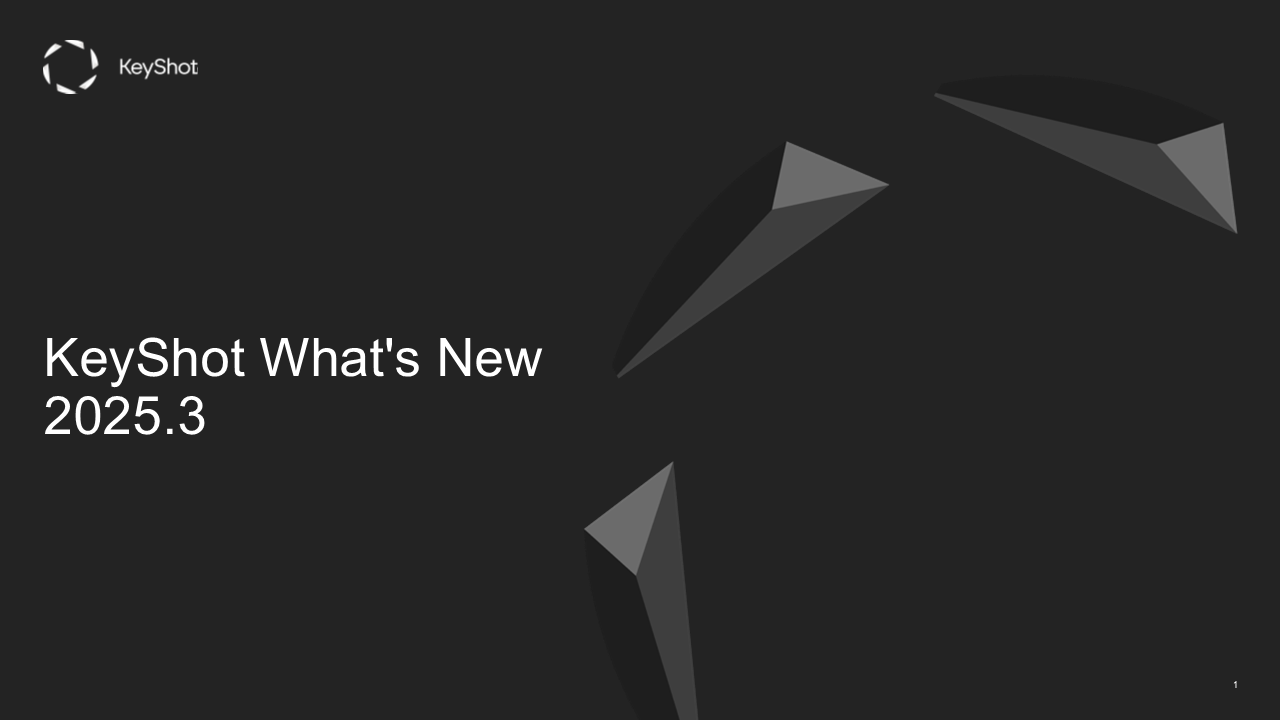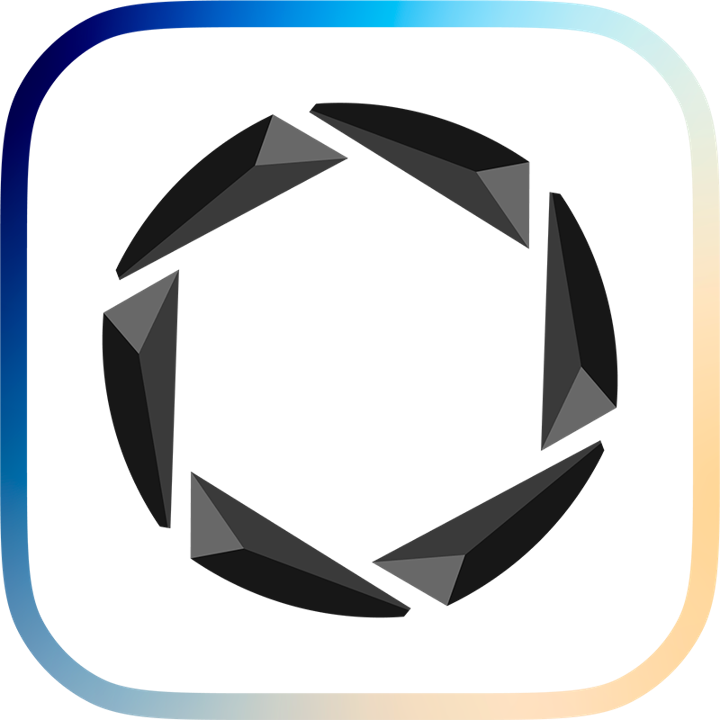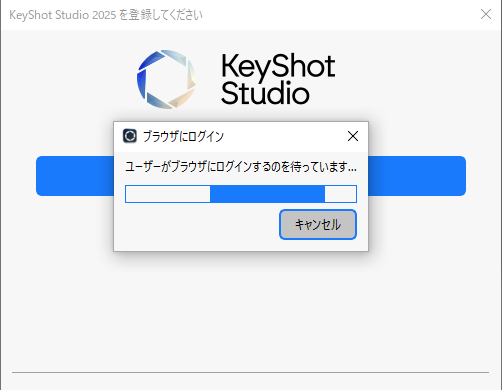NEWS & COLUMN お知らせ&コラム
Tips
2021.10.14 更新
KeyShotで白い背景を作成するには

今回は、非常にたくさんのご質問をいただく、すっきりとした鮮明な製品ショットを作成するための簡単なヒントをご紹介いたします。
それは背景を全て白くして非常に素晴らしいレンダリングを行うための2つの方法です。
そもそも製品のショットに白い背景が必要なのはなぜしょうか?
きれいな外観に加えて、白い背景は、画像を後処理したり、Webや印刷レイアウトに加工したりするときに柔軟性が非常に高くなるからです。
環境の背景を設定する
まず最初に、[プロジェクト]ウィンドウの[環境]タブに移動し、[背景]ドロップダウンまでスクロールダウンします。デフォルトでは、KeyShotは背景として照明環境を使用しますが、これを[色]に切り替え、色が白に設定されていることを確認します。KeyShotで白い背景を実現するためにこちらが最も簡単な方法です。
写真画像スタイルに切り替える
KeyShot Proユーザーの場合は、[画像]タブの写真画像設定にアクセスすることができます。こちらを有効にして、応答曲線を線形に切り替え、レイヤー設定までスクロールダウンして、背景色のチェックを外します。ここでも色が白に設定されていることを確認します。そして、オンとオフを切り替えると違いが鮮明となり、製品の端をきれいにし、背景がくっきりとした白となります。
さて、白い背景に白い製品がある場合は、シーンの背景色だけでなく、マテリアル設定も調整して、少し異なるアプローチを取る必要があるかもしれません。こちらについては下記のTips記事をご確認ください。
KeyShotで白い背景に白い製品をレンダリング